Как узнать версию андроида на телефоне самсунг, xiaomi, асус и др 7 методов!
Для чего это может понадобиться?
У каждого свои причины:
- просто из любопытства хочется узнать, какой Android установлен на мобильном устройстве;
- намерены обновить прошивку, но перед этой процедурой стоит определить текущую редакцию ОС;
- нужно определить, совместим ли гаджет с той или иной программой/игрой, которую желаете установить;
- и т.д.
Далее расскажем о нескольких способах. Начнём с самого простого — он срабатывает в 99% случаев. Но иногда из-за сбоя ПО не получается открыть параметры Андроид — поэтому во второй части обзора подскажем несколько полезных утилит.
Пошаговая инструкция:
Откройте «Настройки» любым известным Вам методом — через значок в области уведомлений или через приложения на рабочем столе:

Перейдите в раздел «О телефоне». Зачастую он называется именно так и располагается в самом конце списка. Но бывают другие варианты. К примеру, на Xiaomi с оболочкой MIUI искомый пункт находится сверху. Также стоит уточнить еще один момент — наименование пункта может иметь следующие разновидности — «Об устройстве», «О планшете», «Сведения…», но суть от этого не меняется:

Осталось лишь найти в перечне строку с указанием версии и получить необходимую информацию:

Для Samsung Galaxy дополнительно заходим в подраздел «Сведения о ПО» и в самом верху видим данные о прошивке:

Как видите, принцип предельно прост.
Краткая история версий Android
Вспомним коротко историю выхода версий Android, их имена и даты выпуска:
- Android 1.5, Cupcake: 27 апреля 2009 г.
- Android 1.6, Donut: 15 сентября 2009 г.
- Android 2.0-2.1, Eclair: 26 октября 2009 г. (начальный выпуск)
- Android 2.2-2.2.3, Froyo: 20 мая 2010 г. (начальный выпуск)
- Android 2.3-2.3.7, Gingerbread: 6 декабря 2010 г. (начальный выпуск)
- Android 3.0-3.2.6, Honeycomb: 22 февраля 2011 г. (начальный выпуск)
- Android 4.0-4.0.4, Ice Cream Sandwich: 18 октября 2011 г. (начальный выпуск)
- Android 4.1-4.3.1, Jelly Bean: 9 июля 2012 г. (начальный выпуск)
- Android 4.4-4.4.4, KitKat: 31 октября 2013 г. (начальный выпуск)
- Android 5.0-5.1.1, Lollipop: 12 ноября 2014 года (начальный выпуск)
- Android 6.0-6.0.1, Marshmallow: 5 октября 2015 г. (начальный выпуск)
- Android 7.0-7.1.2, Nougat: 22 августа 2016 г. (начальная версия)
- Android 8.0-8.1, Oreo: 21 августа 2017 г. (начальный выпуск)
- Android 9.0, Pie: 6 августа 2018 г. (начальная версия)
- Android 10.0: 3 сентября 2019 г. (начальная версия)
- Android 11, 4 сентября 2020 г.
Как вы можете видеть, система обновления на раннем этапе не имела никакой регулярности, но с эпохи Ice Cream Sandwich обновления ОС начали выходить ежегодно.
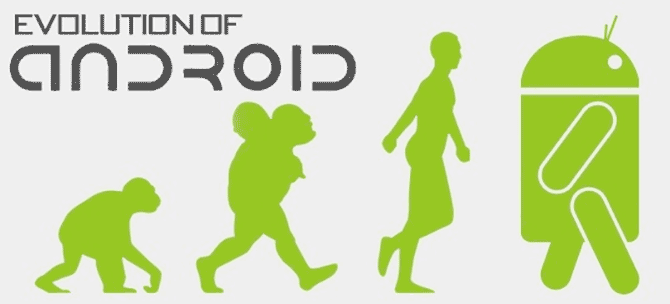
Интересно так же что:
- Honeycomb была единственной версией Android для Android, и она работала вместе с Gingerbread build только для телефонов. Отдельные телефонные и настольные ОС были объединены, начиная с Ice Cream Sandwich.
- Ice Cream Sandwich был, возможно, самым серьезным обновлением для Android на сегодняшний день. Он не только объединил планшетные и телефонные версии ОС, но полностью переработал внешний вид системы.
- Первоначально Google выпустила устройства Nexus, ориентированные на разработчиков, чтобы выделить каждую версию Android. Это в конечном итоге превратилось в ориентированную на потребителя линейку устройств Pixel, которую мы имеем сегодня.
- Android KitKat впервые показал, что Google объединился с коммерческим производителем для выпуска Android. Они сделали это снова для Android Oreo.
Зачем знать версию Андроид на телефоне
Покупая новенький смартфон или планшет, многие даже не обращают внимания на установленную версию операционной системы. Для большинства людей больше важна память, тип процессора и величина дисплея. Но выбирая смартфоны только по внешнему виду и основным характеристикам, можно столкнуться с тем, что мобильник будет не такой функциональный, как у друга или коллеги. А отличие при этом будет только в установленной версии ОС Андроид.
Дальше можно столкнуться с проблемами иного плана. Так, все новые приложения и игры обычно адаптированы под последние версии операционной системы. Если у вас на смартфоне стоит прошлая версия или ещё старше, то есть вероятность выбивания программ и других глюков. В этом случае гарантированно будут работать только те программы, которые адаптированы под вашу операционную систему.
Как узнать, какая версия приложения?
Что ж, есть несколько способов сделать это, и ни в коем случае не нужно открывать приложение, чтобы узнать об этом, вопреки тому, что многие из нас могут подумать. Потому что у нас есть возможность получить доступ к этой версии как с главного экрана телефона и из настроек .
С главного экрана
Это, безусловно, самый простой способ узнать версию, поскольку мы напрямую получаем доступ к информации о рассматриваемом приложении, чтобы узнать, какой номер версии установлен в настоящее время. Для этого вам необходимо сделать следующее:
- Перейти на главный экран телефона
- Длительное нажатие на значок приложения
- Нажмите кнопку «Информация» или «Информация».
Как только мы это сделаем, мы перейдем на информационный экран приложения, где чуть ниже значка приложения , у нас четко отображается номер версии. Таким образом, вам не нужно будет входить в приложение, чтобы узнать об этом.
Из настроек
Это действительно о доступ к тому же меню , хотя на этот раз это происходит иначе, чем мы видели. Для этого вам необходимо сделать следующее:
- Откройте «Настройки» телефона.
- Щелкните «Приложения» или «Управление приложениями».
- Войдите в «Список приложений»
- Найдите приложение, версию которого вы хотите узнать.
- Нажмите на приложение, чтобы получить доступ к «Информация о приложении».
Теперь мы на том же экране, что и раньше, хотя пришли другим путем. Таким образом, мы знаем точную версию приложение без необходимости просматривать, например, раздел справки приложения, где обычно можно увидеть версию приложения. Таким образом мы можем легко определить, есть ли у нас конфликтующая версия приложения, и принять необходимые меры для устранения проблем.
Как узнать какой процессор на смартфоне в CPU-Z
Приложение CPU-Z работает на английском языке. В магазине приложений найдите программу CPU-Z, а затем выполните следующие действия:
- Установите на устройство программу CPU-Z.
- Запустите программу, если потребуется, дайте приложению необходимые разрешения.
- Приложение откроется во вкладке «SoC», где собраны сведения о процессоре, установленном на данном мобильном устройстве.

Во вкладке «SoC» собрана вся необходимая информация:
- Полное название процессора.
- Количество ядер.
- Сведения об архитектуре и ревизии.
- Информация о техническом процессе.
- Загрузка ядер процессора в данный момент времени.
- Данные о видео ускорителе, установленном на чипе.
В других вкладках собраны данные о следующих параметрах:
- Devise — общая информация об устройстве.
- System — системная информация.
- Battery — сведения о батареи устройства.
- Thermal — температура на компонентах устройства
- Sensors — сведения о сенсорных устройствах.
- About — информация о приложении.
Почему так важна свежая версия операционки?
Многие начинающие пользователи смартфонов совсем не придают значения версии установленной операционной системы. Они берут с рук аппарат, функционирующий под управлением Android 4.2, после чего удивляются нестабильности работы и малому числу поддерживаемых приложений.
В зависимости от версии мобильной операционки, разнится функционал устройства. В «пятёрке» и «шестёрке» настолько много различных настроек и возможностей, что уже сложно придумать что-то новое. Также нельзя не отметить, что многие утилиты и игры разрабатываются с прицелом под свежие версии Android. И если ваше устройство обладает старенькой версией операционной системы, то какие-то игры и программы могут даже не запуститься. А если они и будут работать, то с перебоями и неожиданными вылетами. Стабильно функционировать будут только старые приложения, которые изначально проектировались под вашу версию операционки.
Подробнее об основных отличиях разных версий Android мы поговорим в следующий раз. Пока же следует понять, как узнать версию Андроид на планшете или смартфоне. Сразу скажем, что упомянутый способ работает на всех устройствах, независимо от их типа и установленной фирменной оболочки.
Как посмотреть версию Андроид на телефоне
В зависимости от того, как оболочка используется, способы определить версию операционной системы несколько отличаются. В целом алгоритм действий практически идентичен. Проверить версию на чистом Андроиде можно так:
Открывают главное меню и переходят в приложение Настройки;
Пролистывают экран до самого низа, тут нужно зайти в раздел «Об устройстве». Он может называться несколько по-другому, в зависимости от типа и модели мобильного устройства. Также распространено название «О телефоне»;
Находят строку «Версия Android». Вот здесь и можно увидеть, какая же операционка установлена.
Как определять на Самсунгах
Некоторые производители поверх Андроид устанавливают свою фирменную оболочку. В таком случае порядок действий несколько иной. Рассмотрим, как можно определить версию операционной системы на смартфоне Samsung. Начало будет самым обычным:
- Открывают настройки и заходят в раздел «О телефоне». Обычно это самая последняя строка в меню настроек.
- Дальше переходят во вкладку «Общие».
- Кликают по пункту «Сведения о ПО».
Чтобы лучше понимать всю процедуру, рассмотрим подробно, как можно посмотреть версию операционки на другой оболочке Samsung. В принципе отличий совсем немного, но без знания подробностей можно слегка потеряться.
- Заходят в настройки, нажав на ярлычок с изображением шестерёнки.
- Переходят в раздел Опции и тут выбирают пункт «Об устройстве».
Над пунктом «Об устройстве» есть пункт «Обновление ПО». Кликнув на него, можно проверить наличие всех обновлений операционной системы. Стоит понимать, что не на всех смартфонах можно обновить Андроид до новой версии, но если такая функция поддерживается, то стоит воспользоваться такой возможностью и обновить ПО.
Нужно помнить, что обновление не будет работать на кастомных прошивках, которые делают сами пользователи. Обновление возможно только на официальных версиях, которые поддерживаются производителем гаджета.
Программы для определения версии Android
На некоторых смартфонах (в основном на китайских) не получается узнать версию Android стандартным способом. Часто в строке «Версия Android» указывается не версия самого ПО, а оболочки, которая на его основе создана. В таких случаях можно воспользоваться специальными вспомогательными программами.
Остановимся на нескольких самых распространенных и простых программах, с помощью которых можно узнать версию Android на смартфоне или планшете. Все эти утилиты бесплатные, их можно скачать в официальном сторе Google Play.
My Android
My Android — это утилита, которая должна быть на каждом Android-гаджете. Через это приложение можно не только узнать версию ПО на устройстве или его IP, в него также зашит:
- компас;
- фонарик;
- контролер показателей интернета;
- центр контроля обновлений;
- GPS-навигатор;
- сканер QR-кода и многое другое.
Приложение подходит для устройств в версией Андроид 4.1 и выше.
Узнать версию ПО с помощью My Android очень просто: откройте приложение и перейдите в соответствующую вкладку, вся актуальная информация будет указана там.
Geekbench
Основной целью этого приложения является определение производительности телефона/планшета и анализа работы батареи, однако через него можно узнать и версию Android на устройстве.
Если вы зайдете в приложение, на главном экране вы увидите несколько параметров:
- версия Андроид;
- тип ЦПУ;
- модель устройства.
Приложение достаточно полезное универсальное, пригодится каждому обладателю гаджета на системе Android.
Aida64
Одно из самых популярных приложений с широким функционалом. Через него можно отслеживать состояние и ход работы интернета, системы, батареи, просмотреть список подключенных устройств, промониторить работу приложений, проверить наличие обновлений и многое другое.
Также с помощью Aida64 можно узнать версию программного обеспечения и много другой технической информации о ПО. Для этого нужно открыть приложение и найти вкладку Android и перейти в нее. Версия системы будет указана в самой первой строке.
CPU X
По своему предназначению и характеристикам эта утилита очень похожа на Aida64. Через нее можно управлять папками на устройстве, блокировать рекламу в браузерах и приложениях, анализировать и контролировать работу систем и датчиков.
Для того, чтоб узнать версию Андроид на своем планшете или телефоне зайдите в приложение CPU X и на главном экране найдите раздел «Система», перейдите в него. В данном разделе будет несколько подразделов, вам нужно найти параметр «Операционная система». В самой первой строке будет указана текущая версия Android.
Это далеко не полный перечень приложений, через которые можно посмотреть версию Android на вашем устройстве. Эти утилиты считаются самыми скачиваемыми и имеют хорошие отзывы у пользователей.
Как узнать какая версия прошивки Android и системы безопасности установлена
Эта информация доступна на экране настроек Android. Независимо от установленной версии Android и независимо от настроек устройства Вы можете просмотреть информацию о версии прошивки данным способом.
Откройте меню приложений — список всех приложений, установленных на Вашем устройстве. Это почти всегда кнопка, расположенная в центре в нижней части главного экрана.
Найдите приложение с названием «Настройки». Нажмите на иконку этого приложения, чтобы попасть в настройки Android.

Прокрутите список и найдите пункт «О телефоне» или «О планшете». Обычно, данная настройка находится в самом низу списка.

Пункт «Версия Android» указывает, какая версия ОС у Вас установлена. Здесь отображается только версия, без кодового слова. Например, «Android 4.1.1», а не «Android 4.1.1 Jelly Bean». Ниже находится список с версиями Android, а также их кодовые названия:
- Android 7.0: Nougat
- Android 6.0: Marshmallow
- Android 5.0 – 5.1.1: Lollipop
- Android 4.4 – 4.4.4: Kit Kat
- Android 4.1 – 4.3.1: Jelly Bean
- Android 4.0 – 4.0.4: Ice Cream Sandwich
- Android 3.0 – 3.2.6: Honeycomb
- Android 2.3 – 2.3.7: Gingerbread
- Android 2.2 – 2.2.3: Froyo
- Android 2.0 – 2.1: Eclair
- Android 1.6: Donut
- Android 1.5: Cupcake

Другие поля также важны. Например, поле «Модель» указывает название Вашего устройства. «Номер сборки» и «Версия ядра» содержит точную информацию о сборке Android. Обычно эти поля используются, чтобы узнать оснащено ли Ваше устройство последними патчами системы безопасности. В Android 6.0 компания Google добавила поле «версия системы безопасности Android», которое показывает когда были установлены последние обновления системы безопасности.
В качестве бонуса, можно несколько раз нажать на «Версия Android», чтобы открыть, так называемое, «
Точная версия Android, который Вы используете, не является единственной важной информацией. Если Вы хотите получить помощь для конкретного устройства, его производитель тоже важен
Microsoft не разрешает производителям ПК изменять меню «Пуск», панель задач и панель управления, но Google позволяет производителям Android изменять практически все, что они захотят
Разные устройства от одного производителя будут иметь разный интерфейс, так что знать точное название устройства, которое Вы используете, а также его производителя — это важно, когда будете искать информацию или даже кастомные прошивки для конкретного устройства
Если вы совсем недавно пользовались кнопочным мобильником, то вы можете даже не подозревать о том, что современные смартфоны снабжаются разными операционными системами. И речь даже не о том, что это может быть не только Android, но и Windows Phone, BlackBerry OS, а также всем известный iOS. Отличаются на разных смартфонах даже версии операционок! Поэтому в сегодняшней статье мы поговорим о том, как узнать версию Андроид, а также о значении обновлений.
Подробно о том, как узнать версию Андроид на телефоне
В данном материале мы расскажем, как узнать версию «Андроид» на телефоне. Данная информация может пригодиться любому пользователю, чтобы избежать затруднений во время подбора оптимального варианта игр и приложений, которые предназначены для данного устройства. Также вопрос о том, как проверить, какая версия «Андроид» на телефоне, возникает во время получения Root-прав. Обсудим его подробнее.
Инструкция
Переходим к практическому решению вопроса о том, как узнать версию «Андроид» на телефоне. Прежде всего, входим в «Настройки» нашего устройства. Теперь нам необходимо воспользоваться пунктом «Об устройстве». Также он может называться «О телефоне». Теперь отыскиваем пункт «Версия Android». Используем его. В результате получаем числовую запись, сообщающую версию данного устройства Android. Следует также отметить, что именно в этом разделе часто указывается описание прошивки применяемого девайса.
Альтернатива
В некоторых случаях решение вопроса о том, как узнать версию «Андроид» на телефоне, может потребовать дополнительных действий. В частности это относится к устройству LG G Pro Lite dual. В данном случае сначала следует открыть пункт «О телефоне». Затем выбрать графу «Общие». И уже после этого необходимо использовать строчку «Сведения о ПО». Здесь можно получить необходимую информацию.
Дополнительные сведения
Теперь вы знаете, как узнать версию «Андроид» на телефоне. Если программное обеспечение, полученное в результате обновления, вас по какой-то причине не устраивает, всегда можно вернуться к предыдущему изданию. В операционной системе Android есть одна особенность, которая непосредственно связана с версией платформы. Можно попробовать несколько раз нажать на соответствующее числовое значение. При этом должна появиться исключительная картина. Она создается специально для каждой версии операционной системы. Данное правило распространяется исключительно на официальные издания Android без сторонних дополнений.

Отдельно следует упомянуть о том, как узнать версию операционной системы на устройствах Sony и Samsung. Для смартфонов, разработанных этими компаниями, стандартный алгоритм действий часто оказывается неэффективным. В данном случае необходимо набрать специальную комбинацию «*#1234#». В результате на экране должны возникнуть сведения об используемой на данном устройстве версии операционной системы. В качестве любопытного факта следует отметить, что Android управляет не только телефонами, но и множеством других «умных» устройств. В будущем планируется установка этой операционной системы даже на автомобили.
Если вы не уверены относительно того, правильно ведете себя в церкви или нет, то, вероятно, поступаете все же не так, как положено. Вот список ужасных…
Христианство
Ознакомьтесь с наиболее интересными и впечатляющими фактами о сексуальной активности, которые вас удивят…
Сексуальность
Вы закончили заниматься сексом. Возможно, это было хорошо, может быть, это было плохо, но дело не в этом. Процесс закончился. Итак, что вы должны дела…
Сексуальность
В наше время все больше и больше людей меняют пол, чтобы соответствовать своей природе и чувствовать себя естественно. Более того, есть еще андрогинны…
Женские вопросы
В это трудно поверить, но ученые и многие историки склоняются к мнению, что современный человек спит совсем не так, как его древние предки. Изначально…
Сон
Джо Метени, начав поиски сбежавшей с сыном жены, стал убивать всех попавшихся под руку людей из мести. Он делал ужасные вещи – расчленял тела, смешива…
Культура
Обновление ОС Андроид с помощью режима восстановления
Если стандартные методы не приносят результата или вы пользуетесь довольно старой моделью девайса, можно прибегнуть к использованию режима Рекавери.
- Скачиваем ZIP-архив с нужной прошивкой с официального веб-ресурса производителя и переносим его в память Android-смартфона;
- Выключите гаджет;
- После полного выключения снова включаем аппарат и одновременно зажимаем определённую комбинацию кнопок;
Сочетание клавиш может отличаться в зависимости от модели и производителя техники. Ниже приведены самые распространённые варианты:
Громкость вверх + кнопка включения;
Громкость вниз + клавиша включения;
Громкость вверх/вниз + «Домой» + кнопка включения;
Громкость вверх + громкость вниз + клавиша активации.
Перемещение по панели Рекавери осуществляется нажатием кнопок изменения громкости. Чтобы выбрать конкретную опцию, жмём клавишу включения или разблокировки.
- Далее нужно выбрать пункт Apply update;
- Кликаем Choose from internal storage (если ZIP-архив загружен во встроенную память) либо Choose from sdcard (объект находится на SD-карте);
- В открывшемся проводнике переходим к папке, где хранится установочный пакет с системой и выбираем его;
- Стартует процесс перепрошивки, следует дождаться его окончания;
- Возвращаемся в главное меню и жмём Reboot system now;
- Устройство перезагрузится и запустится с обновленной прошивкой.
Если для вашего смартфона нет официального апдейта, но вы нашли кастомную прошивку со свежей версией на профильном форуме, перенесите её на карту памяти и следуйте вышеприведенной инструкции, не забыв предварительно установить кастомное рекавери.
Владельцы Андроид-девайсов с ROOT могут воспользоваться программой ROM Manager.
Утилита предназначена для быстрого доступа к функциям Рекавери. Позволяет перепрошить или обновить ОС Android, разархивировать ROM-файлы, создать резервную копию данных, выполнить откат до предыдущей версии, сделать сброс до заводских настроек и многое другое. Кстати, приложение есть на Google Play Market. Помимо маркета, Rom Manager выложен и на нашем сайте.
Программы для определения версии Android
На некоторых смартфонах (в основном на китайских) не получается узнать версию Android стандартным способом. Часто в строке «Версия Android» указывается не версия самого ПО, а оболочки, которая на его основе создана. В таких случаях можно воспользоваться специальными вспомогательными программами.
Остановимся на нескольких самых распространенных и простых программах, с помощью которых можно узнать версию Android на смартфоне или планшете. Все эти утилиты бесплатные, их можно скачать в официальном сторе Google Play.
My Android
My Android — это утилита, которая должна быть на каждом Android-гаджете. Через это приложение можно не только узнать версию ПО на устройстве или его IP, в него также зашит:
Приложение подходит для устройств в версией Андроид 4.1 и выше.

Узнать версию ПО с помощью My Android очень просто: откройте приложение и перейдите в соответствующую вкладку, вся актуальная информация будет указана там.
Geekbench
Основной целью этого приложения является определение производительности телефона/планшета и анализа работы батареи, однако через него можно узнать и версию Android на устройстве.

Если вы зайдете в приложение, на главном экране вы увидите несколько параметров:
- версия Андроид;
- тип ЦПУ;
- модель устройства.
Приложение достаточно полезное универсальное, пригодится каждому обладателю гаджета на системе Android.
Aida64
Одно из самых популярных приложений с широким функционалом. Через него можно отслеживать состояние и ход работы интернета, системы, батареи, просмотреть список подключенных устройств, промониторить работу приложений, проверить наличие обновлений и многое другое.

Также с помощью Aida64 можно узнать версию программного обеспечения и много другой технической информации о ПО. Для этого нужно открыть приложение и найти вкладку Android и перейти в нее. Версия системы будет указана в самой первой строке.
CPU X
По своему предназначению и характеристикам эта утилита очень похожа на Aida64. Через нее можно управлять папками на устройстве, блокировать рекламу в браузерах и приложениях, анализировать и контролировать работу систем и датчиков.

Для того, чтоб узнать версию Андроид на своем планшете или телефоне зайдите в приложение CPU X и на главном экране найдите раздел «Система», перейдите в него. В данном разделе будет несколько подразделов, вам нужно найти параметр «Операционная система». В самой первой строке будет указана текущая версия Android.
Это далеко не полный перечень приложений, через которые можно посмотреть версию Android на вашем устройстве. Эти утилиты считаются самыми скачиваемыми и имеют хорошие отзывы у пользователей.
Проверка версии Android на телефоне или планшете

Для опытных пользователей такой вопрос может показаться смешным, но тем, кто только приобрел устройство или готовится к покупке – желательно понять, зачем и как узнать версию Андроида на телефоне
Это особенно важно при установке программного обеспечения
Проверять на актуальность Андроид необходимо также и при покупке нового телефона или планшета прямо в магазине, чтобы потом не пришлось сожалеть.

Приобретая новый смартфон, многие неопытные пользователи уделяют внимание количеству памяти, экрану или другим важным конкретно для них деталей, при этом игнорируя актуальность Android. Но, купив точно такую же по характеристикам модель, как у смартфона подороже, приходит разочарование
Ведь оказывается, что девайс имеет не такой функционал, а их главное отличие лишь в разновидности актуальности операционной системы. И он не сможет делать то, что делает телефон соседа.
Лучшие приложения
В китайском смартфоне подвох не только в том, что в Настройках невозможно найти версию системы Андроид. Китайские производители могут намеренно завышать характеристики устройства. Поэтому при покупке такого девайса стоит убедиться, действительно ли на мобильном или планшете установлена заявленная версия.
Плей маркет предоставляет ряд бесплатных и надежных программ, которые можно легко скачать и определить версию Андроид в два шага.
Geekbench
Помимо проверки функционала и характеристик телефона, эта программа показывает версию Андроид прямо на главном экране приложения. Также отличный вариант для проверки мощности своего смартфона.

Мне нравитсяНе нравится1
Aida64
Еще одно дополнение для проверки параметров смартфонов и планшетов, которое считается одним из лучших в своем роде. Посмотреть версию Android можно в одноименном разделе из главного меню.
Мне нравитсяНе нравится1
CPU X
Простое приложение, которое показывает номер ОС на устройстве. В целом схоже с Aida64. Скачав его на планшет или смартфон, необходимо в разделе «Память» просмотреть пункт «Операционная система». В верхней строке будет указана информация о версии Андроид.
Мне нравитсяНе нравится1
My Android
Очень полезная утилита для Android-устройств. Кроме специальной вкладки с номером версии Андроида, в нем также присутствуют дополнительные полезные функции и возможность узнать IP.
Мне нравитсяНе нравится
Device Info HW
Еще одно приложение, которое показывает информацию об устройстве
На вкладке «Система» нужно обратить внимание на «Выпуск». В дополнение этой функции, его функционал настолько обширный, что обязательно будет полезен для более продвинутых пользователей
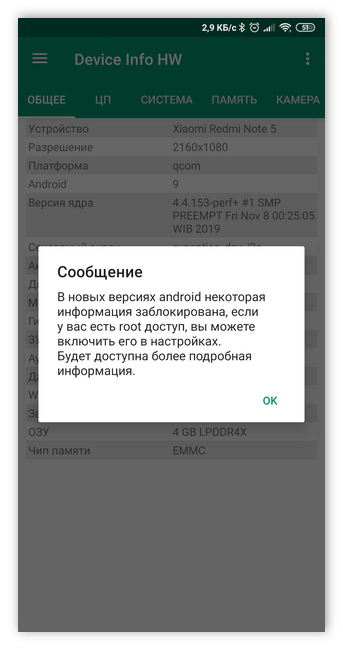
Мне нравитсяНе нравится
Особенности операционной системы
Логотипом фирмы является зеленый робот. Компания обслуживает большое количество устройств и занимает лидирующие позиции на рынке. Система постоянно обновляется и совершенствуется разработчиками. Самая новая версия Андроид 9.0 появилась 6 августа 2018 года.

Операционная система iOS, принадлежащая компании Apple, является главным конкурентом. Исходный код закрыт, поэтому она применяется только на товарах этой фирмы. Разработчики Android сделали свою систему бесплатной и открытой, поэтому она часто используется на планшетах, смартфонах и других аналогичных устройствах.
В 2005 году компанию была куплена Google. Первая версия ОС стала доступной 23 сентября 2008 года. Она была установлена на смартфон HTC Dream. Недоверие скептиков к новинке не помешало ей завоевать популярность у производителей гаджетов и обычных пользователей. Все версии Андроид по порядку имеют собственные названия, связанные с темой сладостей.
Достоинства и недостатки
Открытость кода и функциональность понравилась многим пользователям. Андроид предоставляет большое количество возможностей: изменение файловой системы, настройка внешнего вида операционки, загрузка и установка различных приложений.
У операционной системы есть и свои недостатки
| Недостатки системы |
Описание |
| Лаги и подвисания системы | Основной минус ОС Aндроид, но эта проблема решается с появлением обновлений. Существенные ошибки могут возникать только на дешевых устройствах. |
| Заражение вирусами | Слабое место для любой версии. Вредоносные программы могут переноситься на гаджет даже с приложениями из официального магазина. |
| Медленный выпуск обновлений | Ожидание свежей версии продукта может растянуться на срок до года. Бюджетные устройства зачастую вообще не получают обновлений. |
Зачем знать версию Андроид на телефоне
Покупая новенький смартфон или планшет, многие даже не обращают внимания на установленную версию операционной системы. Для большинства людей больше важна память, тип процессора и величина дисплея. Но выбирая смартфоны только по внешнему виду и основным характеристикам, можно столкнуться с тем, что мобильник будет не такой функциональный, как у друга или коллеги. А отличие при этом будет только в установленной версии ОС Андроид.
Дальше можно столкнуться с проблемами иного плана. Так, все новые приложения и игры обычно адаптированы под последние версии операционной системы. Если у вас на смартфоне стоит прошлая версия или ещё старше, то есть вероятность выбивания программ и других глюков. В этом случае гарантированно будут работать только те программы, которые адаптированы под вашу операционную систему.
Чтобы избежать таких проблем, необходимо знать способы, как можно определить, какая версия Андроид установлена на смартфоне. Это не занимает много времени и выполняется элементарно.
Версия прошивки в настройках Android
Многих пользователей интересует, как узнать версию прошивки на Андроид устройстве. На самом деле сделать это очень просто. Для этого достаточно открыть настройки Андроид и перейти в раздел «О смартфоне» (или в раздел «О планшете» если у вас планшетный компьютер).
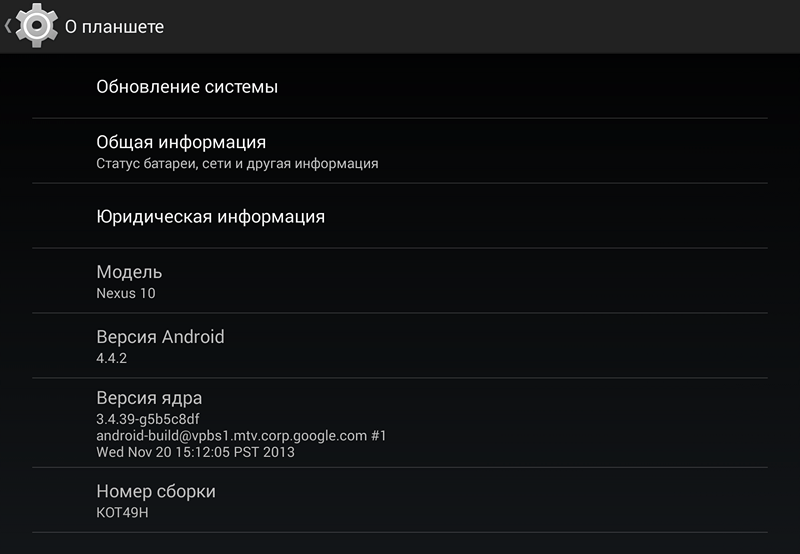
Здесь будет указана версия прошивки, а также другие данные. Среди которых: номер сборки, версия ядра и версия Андроид. Нужно отметить, что версия прошивки и версия Андроид это не одно и то же. Версия Андроид – это версия операционной системы Андроид, которая была использована при разработке прошивки. И может существовать множество разных прошивок с одной и той же версией Андроид.
Сейчас быстро покажу как узнать версию Android, которая установлена на вашем телефоне или планшете.
p, blockquote 1,0,1,0,0 —>
Данная статья подходит для всех брендов, выпускающих телефоны на Android 10/9/8/7: Samsung, HTC, Lenovo, LG, Sony, ZTE, Huawei, Meizu, Fly, Alcatel, Xiaomi, Nokia и прочие. Мы не несем ответственности за ваши действия.
p, blockquote 2,0,0,0,0 —>
Внимание! Вы можете задать свой вопрос специалисту в конце статьи. p, blockquote 3,1,0,0,0 —>
p, blockquote 3,1,0,0,0 —>
Все очень просто. Следуем по такому пути (могут быть незначительные отличия в названия пунктов, в зависимости от производителя):
p, blockquote 4,0,0,1,0 —>
- Настройки
- Система
- Об устройстве
- Ищем пункт «Версия Android»
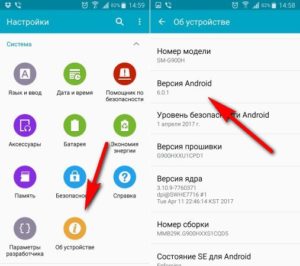
Вот и все. Теперь вы знаете какая версия Андроида установлена на вашем устройстве. Тут же вы сможете проверить наличие обновлений прошивки и узнать ее номер сборки.
- Как сделать мобильную точку доступа интернет на Android и раздавать WiFi
- Что делать: ошибка «Процесс com.android.systemui остановлен»
- Как проверить Android на вирусы через компьютер (ПК)
- Как проверить количество циклов зарядки Android аккумулятора
- На телефоне Android не обновляются приложения
Укажите модель устройства и какие у него признаки поломки.Тогда мы сможем вам помочь.
Реклама на сайте помогает поддерживать его работу и отвечать на ваши вопросы.

Итак, у вас есть смартфон Xiaomi на базе одной из самых известных прошивок MIUI, но совершенно не знаете, какая версия прошивки установлена на данном устройстве. В этой статье мы покажем, как узнать текущую версию прошивки. И сразу отметим, что сделать это очень и очень даже просто.
Откройте рабочий стол, найдите на нем раздел с настройками, зайдите в него.
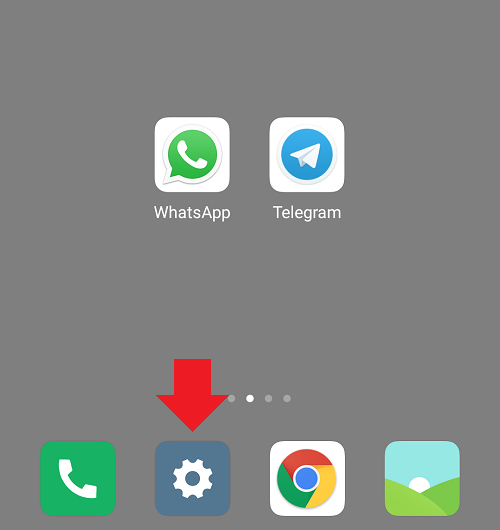
Далее в меню ищите раздел «О телефоне». Вообще, в абсолютном большинстве случаев (если говорить о смартфонах других компаний на различных прошивках) этот раздел находится в самой нижней части меню, однако в MIUI 9 его расположили первым номером.
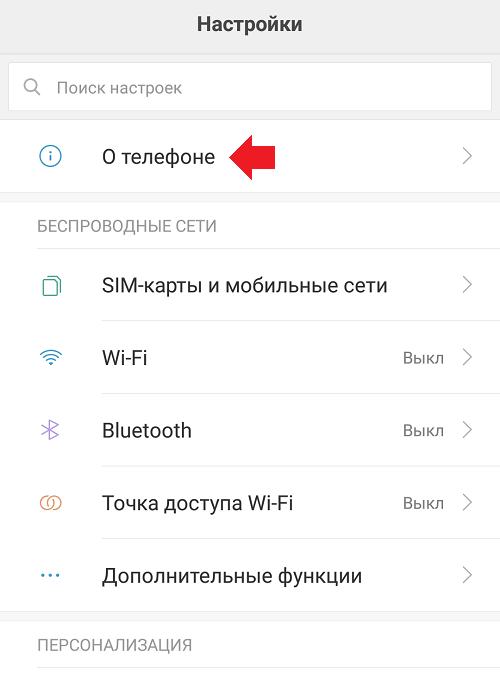
Заходите в раздел и ищите пункт «Версия MIUI», напротив которого указана текущая версия установленной прошивки.
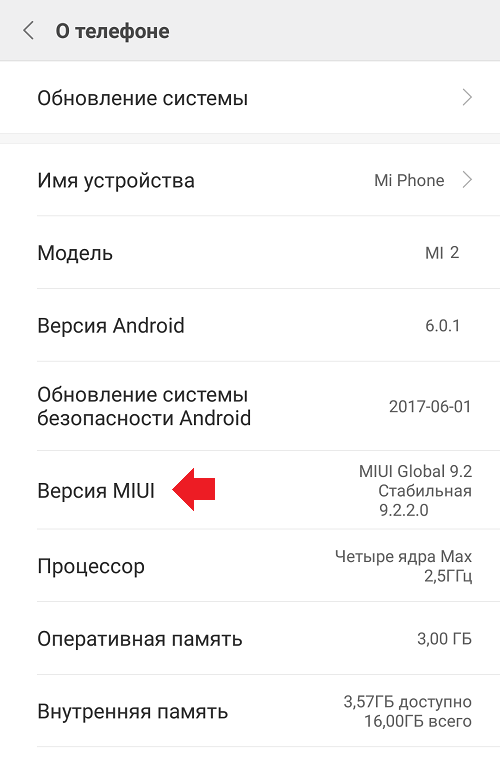
Прошивки, кстати, могут быть двух типов — китайская и глобальная. Разница между ними — в поддержке языков. Впрочем, повторяться не будем, поскольку все это уже обсуждалось на нашем сайте в соседней статье.
